Cum de a deschide o filă închisă în sfaturi și trucuri mozile

Este destul de normal ca o persoană care se pune întrebarea, cum de a deschide o filă închisă în Mazilu cu datele, care a fost mult timp în căutarea?
Ce este o filă
Acest articol se referă la o parte din GUI. Acesta permite o singură aplicație pentru a comuta între mai multe fișiere.
Prin ea însăși, instrumentul este o proiecție cu inscripția, care este situat la granița. Activarea are loc atunci când legătura cu mouse-ul, după care conținutul paginii este reflectată în zona selectată a ecranului. De obicei, aceste elemente sunt dispuse orizontal în ordinea priorității, dar uneori ele pot fi aranjate vertical.
„Tab-ul“ nume Destul de des, în ceea ce privește astfel de legături este utilizat. Un astfel de titlu a primit printr-o conexiune metaforică cu un semn de carte, vă permite să accesați rapid pagina dorită. În acest moment, noțiunea este destul de în conflict cu „referința stocată.“
Uneori, din cauza funcționării defectuoase a elementului de utilizator poate dispărea. Dacă a existat o situație similară, atunci nu vă faceți griji, deoarece pagina închisă în browser, puteți destul recupera cu ușurință. Următorul articol va lua în considerare cele mai bune opțiuni pentru a reveni la starea inițială a pierdut cota de la motorul de căutare Mozilla.
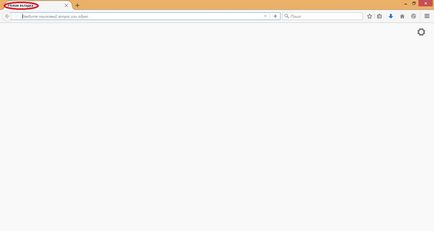
Reluând filele pierdute în Mozilla
Pentru a relua site-uri accidental închis, puteți utiliza una dintre aceste metode.
În cazul în care a fost închis necesară o pagină în plus, necesitatea de pe tastatură, în același timp, apăsați o combinație de taste Shift + Ctrl + T. După clic pe o pagină închisă vor fi returnate la aceste butoane.
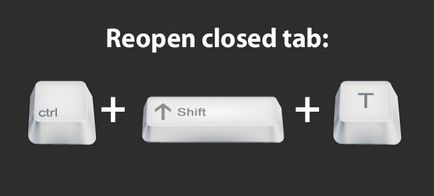
Aplicație „meniul tab“:
- Deasupra bara de căutare a browser-ului, faceți clic pe cuvintele „Site Map“.
- selectați „Restore o filă închisă“ din meniul contextual să înoate.
După această manipulare sesiunea precedentă va fi readus la starea inițială.
Deschideți ultima filă închisă prin jurnalul motorului de căutare Mozilla.
- Deschideți un browser web.
- Apăsați butonul de pe tastatură Alt.
- Am găsit inscripția „Istoric“ și faceți clic pe LMB.
- Selectați „Restore sesiune anterioară“ secțiune.
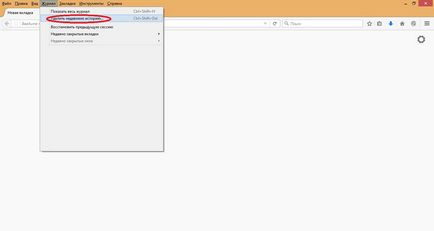
Această metodă de reluarea sesiunii este perfect în această situație, în cazul în care utilizatorul apasă accidental supraestimarea butonul motorului de căutare de lucru.
Folosind istoricul Mozilla:
Deschideți resursele închise accidental în ștuțului, este posibil utilizând următoarea manipulare a poveștii:
- Du-te la un motor de căutare.
- Pe tastatură, apăsați Alt.
- Selectați cuvintele "Show All History" și faceți clic pe ea (pentru comoditate, combinație posibilă Shift + Ctrl + H).
- După ce a apărut „Biblioteca“, aveți nevoie pentru a găsi un pagini închis anterior.
- Activați PTP „Deschideți în filă nouă“.

Manipularea poate fi utilizat atât în timpul de reproducere de închidere pagina web și motorul de căutare în sine.
Modificarea parametrilor Mozilla:
- presa
- butonul mouse-ului stânga faceți clic pe „Tools“.
- Dați clic pe „Setări“.
- selectați „Main“ Meniul de înot.
- Apoi, sub inscripția „Start“ în caseta pentru a bifa acoperiri.
- Dați clic pe „afișați filele din ultima dată.“
După această manipulare, chiar dacă eșecul are loc într-un PC, data viitoare când porniți filele Mozilla Firefox sunt închise.
Prin adăugarea de Session Manager:
- Amplasat în oficial catalog supliment Session Manager.
- Activează tasta Alt și selectați „Tools“.
- Faceți clic pe „managerul de sesiune“.
- „Restore sesiune anterioară“.
După aceea, problema trebuie rezolvată.
Cunoașterea opțiunilor de reînnoire a sesiune de mai sus permit utilizatorului să nu fie dezamăgiți de gândul că va avea nevoie de încă o dată să-și petreacă timp căutând informații de interes pentru el. În plus, mai mult de jumătate dintre metodele menționate anterior de lucru nu numai pe Mozile, dar, de asemenea, la motoare, cum ar fi Yandex, Google Chrome, Opera, Internet Explorer, și așa mai departe de căutare. D.